word软件是大部分用户在日常的工作中最常接触的一款办公软件,因为它是一款专门用来处理文字的办公软件,有着专业且强大的文字编排功能,所以word软件吸引了不少的用户前来下载使用,当用户在编辑文档文件时,想要将文档页面分成上下两份来进行查看或是编辑,这种情况用户应该怎么来操作实现呢,其实操作的过程是很简单的,用户直接在编辑页面的右上角处点击类似信封的标尺图标,接着等待鼠标光标变成上下箭头后向下拖动标尺图标即可成功解决问题,详细的操作过程是怎样的呢,接下来就让小编来向大家分享一下word将文档页面分成两份的方法教程吧,希望用户能够从中获取到有用的经验。
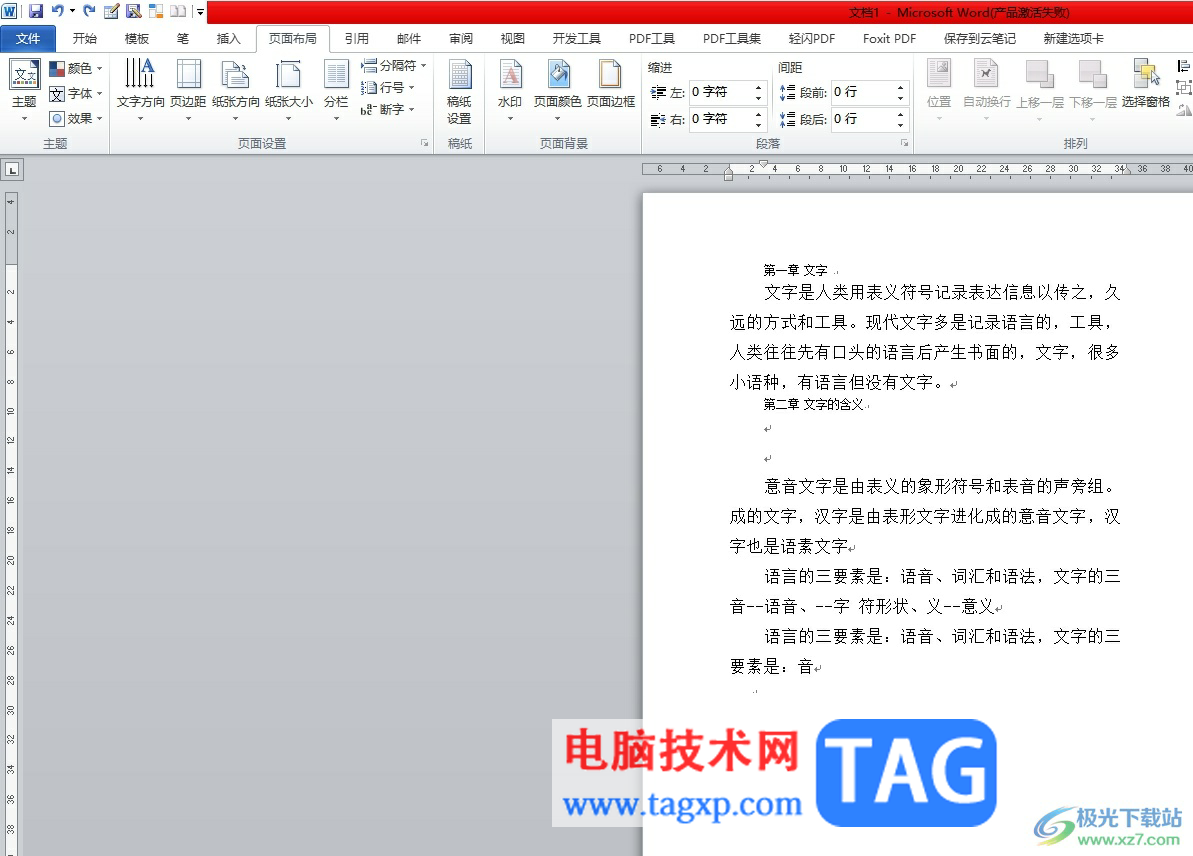
1.用户在电脑上打开word软件,并来到文档文件的编辑页面上来进行设置
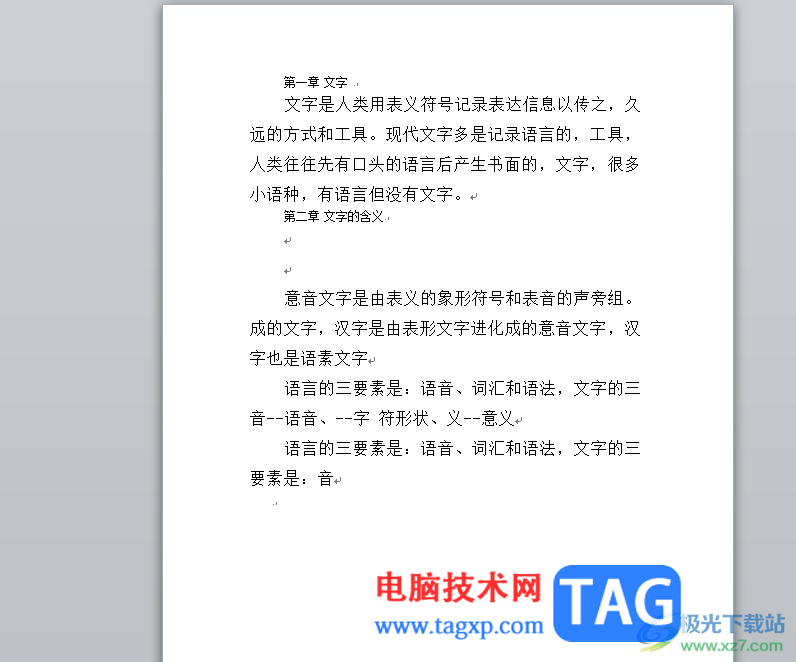
2.在页面右侧的上方用户点击类似信封的标尺图标,接着等待光标转变成上下箭头后用户向下拖动
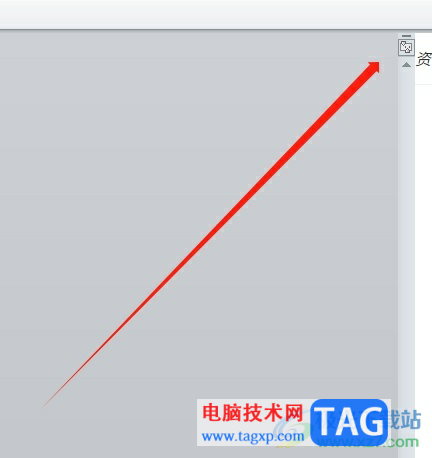
3.拖动到合适的位置后,用户松开鼠标左键,就会发现文档页面成功分成了上下两份
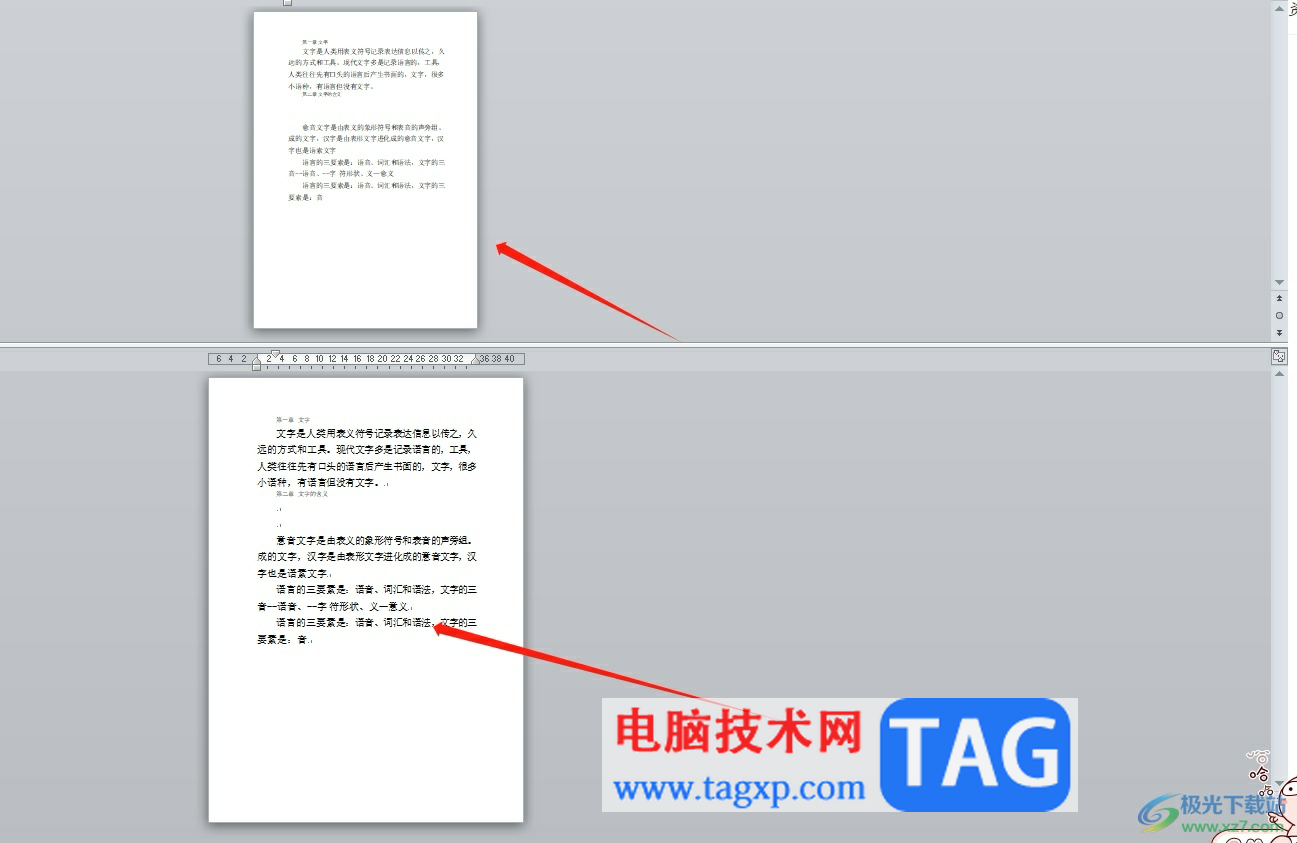
4.这时用户滑动任意一个页面,会发现另一个页面不会跟着滑动,是独立操作的两份文档页面

以上就是小编对用户提出问题整理出来的方法步骤,用户从中知道了直接在右侧的上方点击类似信封的标尺图标即可实现文档页面分成两份的情况,方法是很简单的,因此有遇到同样问题的用户就可以跟着小编的教程操作试试看,简单操作几个步骤即可设置成功。
 dlss开启教程
dlss开启教程
有的NVIDIA显卡用户想要开启dlss来提高自己的游戏帧数,但是不知......
 零濡鸦之巫女强化镜头怎么获得 全强化镜
零濡鸦之巫女强化镜头怎么获得 全强化镜
零濡鸦之巫女强化镜头怎么获得?大家都知道游戏中我们最重要......
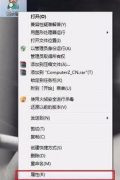 鲁大师检测不到硬件温度的解决教程
鲁大师检测不到硬件温度的解决教程
有些朋友在使用鲁大师时,会遇到检测不到硬件温度的问题,而......
 黑暗与光明手游黑屏闪退怎么办
黑暗与光明手游黑屏闪退怎么办
黑暗与光明手游黑屏闪退怎么办,黑暗与光明手游黑屏闪退怎么办......
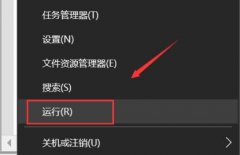 win10搜索已安装补丁教程
win10搜索已安装补丁教程
win10系统中每次更新或者安装都会存在很多的新补丁,但是大多......

经常需要编辑文章的小伙伴们应该都对于页边距这个工具不陌生,页边距就是指页面的边线到文字的距离,在Word中,我们经常会需要用到页边距这个工具来调整页面和文字之间的距离,使页面...

WPS是很多小伙伴在编辑文字文档时的不二之选,因为在WPS中,我们可以对文档的字体以及段落格式等进行设置,还可以在WPS中对文档进行分栏设置,将一页文档分为两栏或多栏。有的小伙伴在...

WPS是很多小伙伴都在使用的一款文档编辑软件,在这款软件中,我们可以对各种格式的文档进行编辑。很多小伙伴在使用WPS对文字文档进行编辑时经常会遇到各种各样的问题,但大部分的问题都...

Word文档是一款文字处理软件,在其中我们经常会插入各种各样的文本框并在其中添加文本内容。有时候我们在前一页的文本框中录入较多内容时,会发现无法全部进行显示,这中情况下我们就...

Word程序是很多小伙伴都在使用的一款文字文档编辑程序,在这款程序中,我们可以根据自己的需求对文字文档进行各种编辑,有的小伙伴在使用Word程序对文字文档进行编辑时想要更改文档中的...

word软件是大部分用户电脑上必备的办公软件,作为文字处理工具,用户一般会用来编辑文章、论文或是简单的修改文档格式等,总的来说word软件中的功能是很丰富的,给用户带来了不少的便利...

WPS文档是一款非常好用的办公类软件,其中的功能非常强大,可以实现各种办公操作,很多小伙伴都在使用。如果我们需要在电脑版WPS文档中替换文字颜色,小伙伴们知道具体该如何进行操作吗...
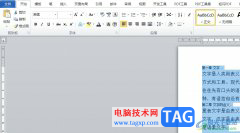
word是一款由微软公司发布的专业文字处理工具,为用户带来了许多的便利和好处,并且深受用户的喜爱,当用户在编辑文档文件时,会发现其中的功能是很强大的,用户可以对文字间距、页面...

Word文档是一款非常好用的办公软件,在其中有很多针对文本的专业工具,我们可以使用该软件轻松编辑和处理文本内容。如果我们在Word文档中插入图形后,希望在图形中输入文字内容,小伙伴...
现在是讲效率的年代,我们怎样才能够在Word中快起来呢?下面是小编觉得word中最实用10个应用技巧。 1.快速定位到上次编辑位置 打开Word文件后,按下Shift+F5键您就会发现光标已经快速...

在Word文档中我们有时候会需要适应到标尺功能,比如有时候我们可以使用标尺设置文档的左右侧缩进效果,设置文档的首行缩进效果等等。但是有的小伙伴发现自己的Word文档中没有显示标尺,...

还不会在word中找到方正小标宋简体的方法吗?其实很简单,那么现在小编就和大家一起分享找到word中方正小标宋简体的方法,还不会的朋友可以来看看这篇文章哦,相信通过本篇教程的学习,可...

WPS文档是一款非常好用的软件,其中的功能非常丰富且实用,很多小伙伴基本上每天都在使用。如果我们在电脑版WPS文档中编辑表格时,发现表格出现错位,小伙伴们知道具体该如何进行操作吗...

word是一款专业的文字处理工具,它为用户带来了许多强大且实用的功能,让用户可以对文档的文字间距、对齐方式、页面布局等进行简单的调整,并且可以满足用户多样的编辑需求,因此用户...

在平常的工作当作,我们难免会遇上Word打不开的时候,那么我们应该如何解决这个问题呢?下面就来给大家介绍两中最简单,而且非常使用的方法,快速的让大家恢复到以前正常的工作...